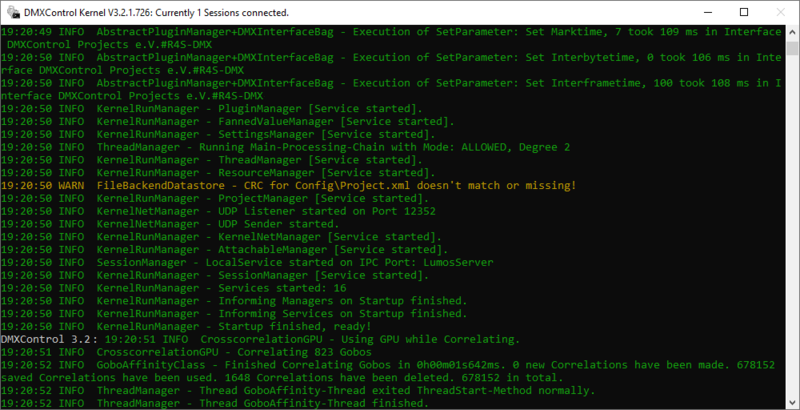Kernel DMXC3
| Kernel DMXC3 | Artikel beschreibt DMXControl 3.3.0 |
Der Kernel von DMXControl 3 der Teil der Software, welcher für die eigentliche Berechnung aller Effekte verantwortlich ist und die Kommunikation mit den angeschlossenen Interfaces übernimmt.
|
Überblick
Der Kernel ist für die eigentliche Berechnung aller Effekte verantwortlich und kommuniziert mit den angeschlossenen Interfaces.
In der Regel arbeitet der Kernel für den Anwender nicht sichtbar im Hintergrund, wenn die Bedienoberfläche und der Kernel wie bei der Nutzung von DMXControl 3 auf einem PC größtenteils üblich, gemeinsam gestartet wurden. Man kann sich den Kernel aber auf Wunsch über den Befehl « Hilfe (Help) »⇒ « Zeige Kernel (Show Kernel) » anzeigen lassen. Beendet man die Bedienoberfläche, wird der Kernel ebenfalls heruntergefahren.
| Der Kernel darf zu keinen Zeitpunkt beendet werden, wenn eine Show läuft. Beendet man den Kernel vorzeigt, werden keine DMX-Werte mehr ausgegeben und alle bis dahin getätigten Änderungen am Projekt gehen verloren. |
Wichtige Merkmale
Auch wenn das Fenster des Kernels die Möglichkeit bietet, dieses über den Beenden-Button zu schließen, wird von einem Gebrauch dieses Buttons grundsätzlich abgeraten. Der Kernel durchläuft für das Beenden verschiedene Prozesse, um beispielsweise die aktiven Szenenlisten (Cuelists) zu beenden oder die DMX-Ausgabe abzuschalten und die Kommunikation mit den DMX-Interfaces zu beenden.
Um den Kernel ordnungsgemäß herunterzufahren und zu beenden, gibt man den Befehl shutdown als Kommando ein.
|
Bedienelemente
Der Kernel ist als Konsolenfenster konzipiert und verfügt deswegen über keine grafischen Bedienelemente. Die Steuerung des Kernels funktioniert daher ausschließlich über Kommandozeilenparameter.
Komandozeilenparameter
Der Kernel kann über folgende Kommandozeilenbefehle um genauere Informationen angesprochen werden, um mehr über den Status des Kernels zu erfahren. Auch sind einfache Tests möglich. Eine deutsche Übersetzung bzw. deutsche Kommandozeilenparameter gibt es hier nicht.
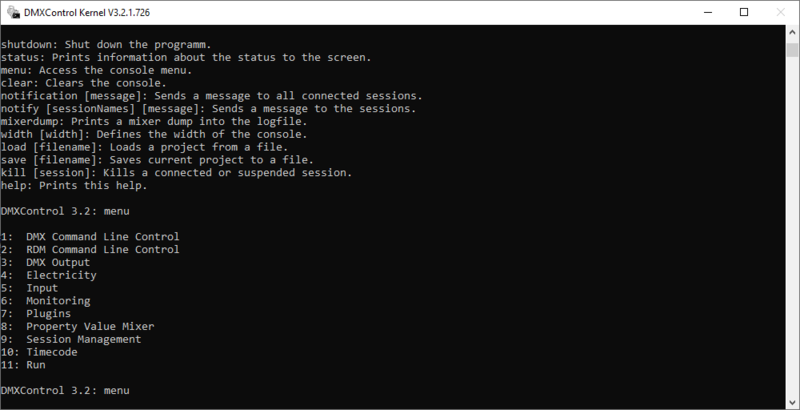
|
| Abbildung 2: Kommandozeilenparameter des Kernels. |
| Befehl | Beschreibung | Beispiel |
|---|---|---|
| Gruppe 1: Hauptmenü | ||
shutdown oder Strg + C |
Beendet den Kernel. | |
status |
Zeigt Statusinformationen an. | |
menu |
Zugang zum Kontrollmenü. | |
clear |
Leert die Konsole. | |
notification {message} |
Sendet eine Benachrichtigung {message} an alle Clients. |
notification Bitte das Projekt sichern!
|
notify {sessionNames} {message} |
Sendet eine Benachrichtigung {message} an ausgewählte Clients {sessionNames}. |
notify LICHT-PC1 Bitte das Projekt sichern!
|
mixerdump |
Speichert die aktuellen Informationen des Mixers in eine Protokolldatei (Log file). | |
width {Zeichenzahl} |
Legt die Breite der Konsole fest (Anzahl der Zeichen). | |
load "{Dateipfad}" |
Lädt ein Projekt. | |
save "{Dateipfad}" |
Sichert das aktuelle Projekt. | save "C:\Users\Public\Documents\Mein Projekt.zip"
|
dmxout {DMX-Kanal, Wert}+ |
Setzt DMX-Out-Werte. | |
dmxin {DMX-Kanal, Wert}+ |
Setzt DMX-In-Werte. | |
help |
Hilfemenü aufrufen (auch über ? erreichbar).
| |
| Gruppe 2: Menü | ||
1 |
Menü zur Steuerung von DMX-Kanälen. | |
2 |
Menü zur Steuerung der RDM-Funktionen. | |
3 |
Informationen zur DMX-Ausgabe (DMX-Output). | |
4 |
Informationen zum Lastmanagement (Electricity). | |
5 |
Informationen zum Bereich Eingänge zuweisen (Input Assignment). | |
6 |
Allgemeine Monitoring-Informationen. | |
7 |
Informationen zu den verfügbaren Plugins in DMXControl 3. | |
8 |
Informationen zum Property Value Mixer. | |
9 |
Informationen zu den aktuellen Verbindungen (Sessions). | |
10 |
||
11 |
Informationen zu den aktiven Managern und Services. | |
| Enthält ein eingegebener Pfad Leerzeichen, so sind die Anführungszeichen zwingend notwendig. |
Nutzung
Netzwerkkommunikation
Damit der getrennte Betrieb von Bedienoberfläche und Kernel auf unterschiedlichen PCs funktioniert, sind folgende Voraussetzungen zu erfüllen:
- Die Komponenten des DMXC3-Netzwerks müssen allesamt den PC erreichen können, auf dem der Umbra läuft. Dies kann mittels des Pings geprüft werden, gerade wenn ein komplexeres Setup aufgebaut werden soll.
- Damit die Kommunikation zwischen den Komponenten im DMX3-Netzwerk aufgebaut werden kann, müssen in der Firewall die unten stehenden Ports[1] freigegeben in der Firewall werden. Üblicherweise fragt die Firewall dies beim ersten Start ab und trägt diese dann automatisch ein.
| Port | TCP | UDP | Beschreibung |
|---|---|---|---|
| 17474 | Inoffiziell | DMXControl 3 Network Discovery | |
| 17475 | Inoffiziell | DMXControl 3 Network Broker | |
![]() Weitere Informationen zum Arbeiten mit DMXControl 3 auf mehreren PCs sind im Artikel Netzwerk-Konzept beschrieben.
Weitere Informationen zum Arbeiten mit DMXControl 3 auf mehreren PCs sind im Artikel Netzwerk-Konzept beschrieben.
Startparameter
Startparameter gibt man in der Regel einer Verknüpfung mit, um eine Anwendung zu starten. Um dem Kernel einen Startparameter zu übergeben, legt man eine neue Verknüpfung zur Anwendung und passt in den Eigenschaften das Feld für das Ziel an. Standardmäßig steht in diesem Feld nur der vollständige Pfad zur Anwendung, wie zum Beispiel:
"C:\Program Files (x86)\DMXControl Projects\DMXControl 3.3.0\Kernel\Lumos.exe"
Wichtig hierbei ist, dass der gesamte Pfad in Anführungszeichen gesetzt ist. Die zugelassenen Startparameter hängt dann sukzessive hinter dem Pfad zur Anwendung an, wobei dem Schlüsselwort immer zwei Minus-Zeichen vorangestellt ist. Um daher beispielsweise beim Start des Kernels direkt ein bestimmtes Projekt zu laden, sieht der vollständige Eintrag wie folgt aus:
"C:\Program Files (x86)\DMXControl Projects\DMXControl 3.3.0\Kernel\Lumos.exe" --load "My Project.dmz"
Hinter dem Schlüsselwort -load folgt in Anführungszeichen der Name des Projekts inklusive Dateiendung. Damit werden auch eventuelle Leerzeichen im Dateinamen ordnungsgemäß interpretiert.
Es sind pro Verknüpfung beliebig viele Startparameter zulässig, welche in der nachfolgenden Tabelle aufgeführt sind.
| Parameter | Beschreibung | Beispiel |
|---|---|---|
--hidden |
Der Kernel wird versteckt im Hintergrund ausgeführt und ist nicht in der Taskleiste sichtbar. | |
--nonetwork |
Die Netzwerkfunktionalität bleibt deaktiviert, wodurch später in der GUI der Eintrag « Connection » in der Menüleiste des Hauptfensters nicht angezeigt wird. Der nonetwork-Modus kann dann genutzt werden, wenn Kernel und GUI auf dem selben PC arbeiten. | |
--load |
Durch das Angeben des vollständigen Dateipfads und dem Dateinamen des Projekts kann der Kernel mit dem Start direkt ein bestimmtes Projekt laden. | --load "Mein Projekt.dmz"
|
Konfigurations-Verzeichnis
Im Windows Explorer existiert nach dem erstmaligen Start des Kernels ein Verzeichnis, in dem verschiedene Einstellungen abgelegt werden. Standardmäßig befindet sich das Verzeichnis unter "C:\Users\{BENUTZERNAME}\AppData\Roaming\DMXControl Projects e.V\DMXControl\Kernel\Config", wobei wobei "{BENUTZERNAME}" durch den Namen des aktuellen Benutzers des PCs zu ersetzen ist. Alternativ kann man das Verzeichnis auch über "%AppData%\Roaming\DMXControl Projects e.V.\Kernel\Config" erreichen.
| Datei | Beschreibung | Beispiel | Optional |
|---|---|---|---|
ApplicationConfig.xml |
Beinhaltet die allgemeinen Programmeinstellungen von DMXControl 3. | ||
DefaultProject.zip |
Lädt ein eigenes Standard-Projekt. | Das Standard-Projekt (Default Project) kann sowohl eine grundlegende Konfiguration zum Beispiel im Bereich Softdesk und Input Assignment enthalten, als auch eine vollständige Show umfassen. | |
DMXInterfaceConfig.xml |
Speichert die Einstellungen der eingebundenen DMX-Interfaces ab. | ||
GoboCorrelations_GPU.csv |
Sichert das Ergebnis der Gobo-Korrelation. | ||
KernelPluginConfig.xml |
Speichert den Status von Plugins. | ||
SavedAttachables.xml |
In dieser Datei sind alle Effekte aus dem Reiter Gespeicherte Effekte (Saved Effects) ablegt. | ||
Statistics.xml |
Diese Datei zeichnet die Laufzeit der letzten 100 Sitzungen sowie die Summe der ausgegebenen DMX-Werte auf. |
Tipps und Tricks
Vorlageprojekt
DMXControl 3 kann beim Starten der Software oder bei jedem Mal, wenn man ein neues Projekt erstellt, auf ein Vorlageprojekt zurückgreifen. Dieses Projekt ist dabei auch komplett frei, was dessen Inhalt betrifft. So kann man in diesem Vorlageprojekt Softdesks hinterlegen, das Input Assignment für verschiedene Aktionen bzw. Bedienkonzept vorbereiten, häufig verwendete Geräte patchen und auch Szenenlisten (Cuelists) für Standardszenarien erstellen. Dieses Projekt speichert man auf üblichem Wege unter dem Namen DefaultProject.zip ab und verschiebt es dann in das oben angegebene Verzeichnis, wo auch die anderen Konfigurationsdaten liegen.
| Diese Lösung sollze immer dann zum Einsatz kommen, wenn keine initialen Änderungen am Projekt mehr erfolgen. Das bedeutet, man ergänzt immer nur doch spezifische Dinge für eine Show oder das gesamte Projekt ist grundsätzlich fertig gestellt. Während des Aufbaus des Projekts ist es empfehlenswerter, das Projekt manuell zu laden, an dem man gerade arbeitet. |
Links und Referenzen
Weiterführende Informationen
- ↑ Liste der standardisierten Netzwerk-Ports (englisch): https://en.wikipedia.org/wiki/List_of_TCP_and_UDP_port_numbers